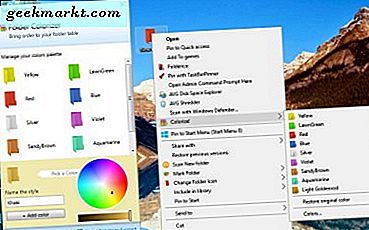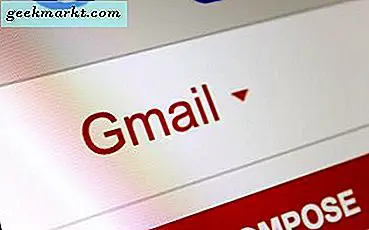Google Docs adalah sumber yang bagus untuk individu atau usaha kecil yang tidak menggunakan aplikasi kantor cukup untuk menjamin pembelian ke Microsoft Office atau 365. Ini online, gratis dan dapat melakukan hampir semua yang dapat dilakukan Office. Ini juga memungkinkan kolaborasi lebih mudah tanpa harus menyiapkan SharePoint, akun Microsoft tertentu dan segala macam konfigurasi lainnya.
Saya banyak menggunakan Google Docs ketika berkolaborasi dalam proyek. Ini adalah cara sederhana untuk berkontribusi pada sebuah karya. Perubahan disimpan secara otomatis dan halaman dimuat secara dinamis. Anda selalu dapat melihat versi terbaru dokumen dan dapat melacak apa yang dilakukan orang lain. Anda juga dapat bekerja dari mana saja, yang ideal untuk freelancer atau usaha kecil.

Sematkan video YouTube di Google Docs
Seperti yang Anda harapkan, mengingat bahwa Google menjalankan Docs dan memiliki YouTube, menanamkan video YouTube di Google Docs cukup mudah. Tidak pernah ada. Untuk sementara, itu hanya bekerja di Chrome dan Internet Explorer dan memberikan kesalahan di Firefox dan Safari. Untungnya, semua gangguan tersebut diperbaiki sekarang sehingga Anda mendapatkan pengalaman multimedia lengkap terlepas dari browser yang Anda gunakan.
- Masuk ke Google Docs.
- Klik tombol Baru berwarna biru di sebelah kiri dan pilih Dokumen pilihan Anda.
- Pilih tema dan mulailah memodifikasi Doc sesuai keinginan Anda.
- Soroti di mana di Doc Anda ingin memasukkan video.
- Klik Sisipkan dalam menu, lalu Video. Jendela baru akan muncul dengan dua opsi, pencarian Video atau URL.
- Masukkan istilah pencarian atau URL sesuai kebutuhan.
- Sorot video yang ingin Anda tanamkan ke Doc Anda dan klik Pilih di bagian bawah jendela.
Video sekarang akan muncul di Doc dalam bingkai yang dapat disesuaikan. Seret, ubah ukuran, dan manuver kotak sampai berada di posisi yang Anda inginkan. Setelah selesai, Doc akan secara otomatis menyimpan dan Anda dapat melanjutkan pekerjaan Anda.

Sematkan video non-YouTube di Google Documents
YouTube mungkin merupakan repositori video terbesar di internet tetapi bukan hanya satu-satunya. Anda mungkin juga telah membuat video Anda sendiri dan ingin memasukkannya ke dalam Dokumen Anda tanpa mengunggahnya ke YouTube terlebih dahulu. Kamu bisa melakukannya.
- Simpan video ke komputer lokal Anda dan kemudian unggah ke Google Drive.
- Dapatkan tautan yang dapat dibagikan untuk video dari Google Drive.
- Ambil tangkapan layar dari bingkai pertama video untuk bertindak sebagai placeholder dalam Dokumen.
- Buka Dokumen pilihan Anda dan klik di mana Anda ingin video itu muncul.
- Klik Sisipkan kemudian Gambar dan tempatkan tangkapan layar ke dalam Dokumen.
- Seret, ubah ukuran, dan manuver tangkapan layar hingga cocok.
- Biarkan tangkapan layar disorot dan pilih Sisipkan lalu Tautkan.
- Tambahkan tautan yang dapat dibagikan dari langkah 2 dan klik Terapkan.
Untuk mengambil tangkapan layar, buat layar penuh video di komputer Anda dan tekan Ctrl + PrtScn (Windows). Ini akan mengambil cuplikan layar dan menempatkannya di folder unduhan default Anda. Buka gambar dalam program pengeditan grafis seperti Paint.net dan ubah ukurannya seperlunya. Simpan di lokasi Google Drive yang sama dengan video untuk penggunaan di masa mendatang.
Tentu saja Anda dapat mengunduh video YouTube ke komputer Anda, hingga Google Drive dan menautkannya tetapi itu tidak optimal. Bergantung pada bagaimana Anda mengaturnya, terkadang kualitas video dari video yang dihosting sendiri dibatasi hingga 360p. Ini bagus untuk sebagian besar presentasi, tetapi jika Anda membutuhkan definisi tinggi, Anda lebih baik menggunakan YouTube secara langsung. Jarak tempuh Anda mungkin bervariasi tentu saja!